사신이 좋은 편리한 편집 기능을 가지고 있으며, 정말 같은 사람은 리플 편집 기능입니다. 그것은 당신이 쉽게 동시에 트랙 단위로, 또는 모든 트랙에 프로젝트를 변경할 수 있습니다. 이 문서에서는 불길한 당신에게 리플 편집을 활성화하는 방법에 대한을 통해 운영 방법 및 단일 트랙 또는 여러 개의 트랙에 적용하는 방법을 제공합니다. 이 편집 기능이 얼마나 도움이 볼 수 있으며, 확실히 귀하의 워크 플로우 속도를 도움이 될 것입니다. 이 작업을 수행하는 방법에 들어가서 할 수 있습니다.
하나에게 다른 모드 단계
리플 편집은 툴바의 옵션 메뉴에서 활성화되어 있고, 옵션-P (Mac) 또는 Alt 키-P (PC) 바로 가기를 사용할 수 있습니다. 하지만 아이콘으로 도구 모음 메뉴를 통해이를 전환하는 것은 너에게 그것을 들어 어느 모드에 시각을 제공합니다 좋아
기본적으로 리플 편집이 비활성화되어 있습니다. 이 아이콘을 클릭하거나 리플 편집 당 트랙으로 모드를 변경합니다 메뉴 나 단축키를 사용합니다. 가이 모드에 여러분을 표시하는 방법 툴바 아이콘 변경 사항을보십시오.
당신이 다시를 클릭하면, 모든 트랙을 편집 리플로 변경하고 다시 툴바의 아이콘 변화의 모습을 가지고있는해야합니다. 당신은 쉽게 빠르게 아이콘을 쫒는로에 어떤 모드를 알 수있게 해줍니다. 다음 불길한 각 모드에 세부로 이동합니다.
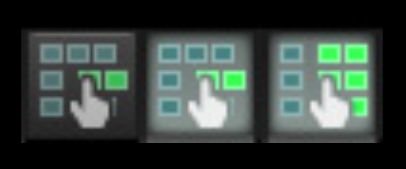
다음은 세 가지 모드가 있습니다. 왼쪽 리플 편집이 비활성화되어에서 중간에 그것은 리플 편집 당 트랙으로 설정되어 있고, 오른쪽에 리플 모든 트랙을 수정합니다.
트랙 당 2 단계 리플 편집
이름이 부여 마찬가지로, 리플 편집은 이후에 따라 항목에 대한 파급 효과가 있습니다. 귀하의 배열에서 항목을 선택하고 이동. 이 배열의 다른 항목을 영향을 미치거나 변경하지 않는 단일 항목입니다. 지금 리플 편집 트랙 당 할 수 있습니다. 같은 항목을 가지고 그것을 이동합니다. 그 후 모든 항목이 항목에 동시에 이동하는 방법을 참조하십시오.
당신이 약속을 수정해야 할 때 실제 유용합니다. 수 너희에겐 하나의 트랙에있는 모든 기타 지역은 너무 일찍 와서 말한다. 당신은 바 조치에 의해 모든 권리 동안으로 이동해야합니다. Youd는 트랙에있는 모든 항목을 선택해야하고이를 통해 이동합니다. 그러나 리플 편집을하면 해당 트랙에서 첫 번째 항목을 선택하고 막대가 하나 가로 질러 이동해야 당 추적 항목의 나머지 부분은 다음과 같습니다.
이건 내 배열은 트랙 당 리플 편집하기 전에 모습입니다. 당신은 내가 선택 항목을 볼 수 있습니다.
나는 항목이 4 개의 바를 왼쪽으로 이동하고, 옷을 따라 한 항목이 후.
모든 트랙 편집 리플과의 차이를 살펴 할 수 있습니다.
모든 트랙 편집 3 리플 단계
당신은 이름에서 알 수 있듯이, 모든 트랙을 편집 리플은 프로젝트의 모든 트랙에서 사용할 수 있습니다. 이 모드를 사용, 지금 프로젝트에서 항목을 선택하고 이동합니다. 선택한 항목 후에이 트랙에있는 모든 항목이 변경되는 방법을 확인하고이 항목 후 다른 트랙에있는 모든 항목도 변경됩니다.
나는 모든 트랙이 활성화되어 편집 항목을 선택하고 리플을 갖추고 있습니다.
제가 항목을 이동 모든 트랙에있는 모든 항목도 이상 이동합니다.
노래 배열에 대한 전체 변경을 수행 할 때 이거 진짜 편리 할 것입니다. 할 수는 합창을 확장 할 필요가 말한다. 합창 한 후 항목을 선택하고, 그것을 통해 이동하고뿐만 아니라 배치 이동에 따라 모든 항목. 당신이 합창을 연장하기 위해 빈 공간을 만들기.
4 단계 삭제뿐만 아니라 함께 시험해
이 다른 편집 기능이있는 작품뿐만 아니라. 할 수는 코러스 부분이 너무 긴 말을하고 당신은을 단축하고 싶습니다. 먼저 합창 항목을 분할해야합니다. 그런 다음 해당 내용을 삭제하고 따라 간격을 채우기 위해 그들을 통해 이동하는 모든 항목을 선택합니다.
오히려 활성화 모든 트랙을 편집 리플로이 일을 시도 할 수 있습니다. 귀하의 코러스에서 한 항목을보십시오.
분할 전 ...
나는 선택 항목이 있습니다. 제가 항목을 분할 할 위치를 내 커서가 배치됩니다. 당신이 그것을 단축하려는 S로 분할. 이제이 항목을 아직 선택과 함께, 삭제하는 Delete 키를 누릅니다. 이 항목을 배열에 같은 지역에 가을이 삭제되는 다른 트랙과에 따라 항목에 대한 모든 관련 항목이 전체에 이동됩니다 것을 볼 수 있습니다. 그 얼마나 쉽게? 그리고 손에 2 단계있었습니다.
나는 항목을 분리하고 삭제했습니다. 분할 항목을 삭제 한 후 모든 트랙이 격차를 채우기 위해 전체 옮겼습니다.
결론
당신이 볼 수 있듯이 리플 수정 기능은 불편 무료로 방법으로 배열에 일부 변경하려는 노래의 편집 단계에 실제 유용 할 수 있습니다. 나는 매우 신속하고 효율적으로 작동보세요. 확실히이 편집 단계에서 내 워크 플로우 속도를하는 데 도움이됩니다. 그에게 다른 방법으로 일을하는 것은 정말 이상 주차장을 시간에 먹을 수있는 귀하의 트랙으로 더 많은 창의적인되는 지출 될 수 있습니다. 리플 편집은 다음 사신 프로젝트에서 작동하고이 일을 속도를 확인할보십시오.
사신과 함께 더 기술을 다음 튜토리얼을 살펴보십시오 :


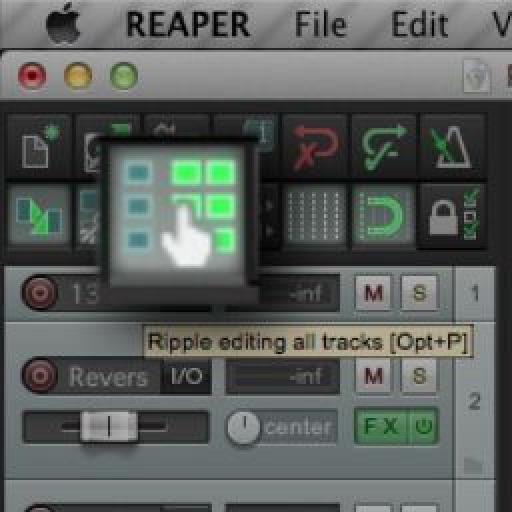


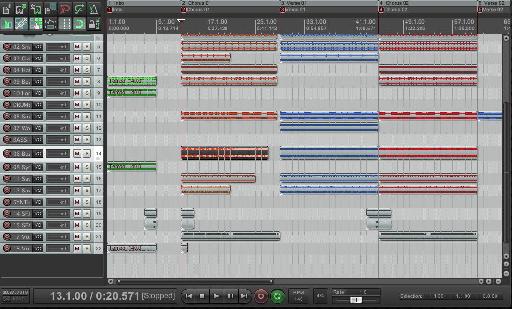


 © 2024 Ask.Audio
A NonLinear Educating Company
© 2024 Ask.Audio
A NonLinear Educating Company
Discussion
Want to join the discussion?
Create an account or login to get started!